Поправка: Фаллоут 76 Срушивање
Фаллоут 76 је заташкала Бетхесда и дефинитивно је стекла славу након објављивања. Међутим, играчи су известили да је игра заправо пуна грешака због чега понекад изгледа готово немогуће играти. Овај се чланак фокусира на то зашто се игра непрестано руши код неких играча, било приликом покретања или док играте игру.

Наведене методе ће бити корисне играчима чије подешавање подржава минималне спецификације за игру и који немају већих опћих проблема са својим постављањем. Следите методе које смо припремили у даљем тексту како бисмо спречили да се Фаллоут 76 даље не руши.
Шта узрокује пад сустава Фаллоут 76?
Листа могућих узрока је кратка, али представља већину узрока на које су играчи приговарали. Проблеми су прилично повезани са графичким проблемима:
- ФПС понекад прелази у вис за кориснике који воде игру са хигх-енд поставкама. То узрокује да се игра лоше понаша и падне. Покушајте да ограничите ФПС.
- Ажурирања управљачког програма ваше графичке картице можда су проузроковале неспојивост разматрања враћања на стари драјвер.
1. решење: Ограничите ФПС користећи конфигурациону датотеку
Будући да игра није баш захтевна за кориснике рачунара, ФПС (кадрови у секунди) могу ићи и до 1000 с обзиром на снагу вашег ГПУ-а. Међутим, то није нужно добра ствар јер може проузроковати разне врсте проблема, укључујући и константно рушење у игри.
То се често дешава у менијима или на почетном екрану. Следите доле наведене методе да бисте изменили датотеку Фаллоут76Префс.ини да бисте омогућили В-Синц који ће ограничити број сличица на освежавање монитора (обично 60 Хз, 70 Хз или 75 Хз).
- Дођите до локације мапе у програму Екплорер једноставно отварањем мапе или кликом на икону мапе на траци задатака.
- У сваком случају, унутар мапе или уноса у библиотеке, двапут кликните да отворите локални диск и пређете на кориснике >> Име вашег налога >> Документи >> Моје игре >> Фаллоут 76 . Навигација до докумената такође се може скратити са траке за брзи приступ која се налази на левом делу било које отворене мапе.

- Десном типком миша кликните датотеку која се зове ' Фаллоут76Префс' и одаберите је да бисте је отворили помоћу Нотепад-а.
- Употребите комбинацију тастера Цтрл + Ф или кликните на дугме Уреди у горњем менију и изаберите опцију Пронађи из падајућег менија да бисте отворили оквир за претрагу.
- Упишите „ иПресентИнтервал “ у оквир и промените вредност поред њега са 0 на 1. Користите комбинацију тастера Цтрл + С да бисте спремили измене или кликните Филе> Саве и изаберите Нотепад.

- Покушајте поново покренути игру да бисте проверили да ли се проблем са падом Фаллоут 76 и даље појављује!
Напомена : Ако не примијетите никакве промјене у игри, можда ће бити потребно присилити В-Синц на управљачкој плочи графичке картице коју користите додавањем подешавања у вези с Фаллоут76. Следите доле наведене кораке (НВИДИА или АМД корисници).
НВИДИА:
- Кликните десним тастером миша на радну површину, на празној страни без икона, и изаберите унос НВИДИА Цонтрол Панел из контекстног менија који ће се појавити. Такође можете двапут да кликнете на икону НВИДИА у системској траци ако је видите. НВИДИА контролна табла се такође може налазити у редовној контролној табли тако што ћете се пребацити на приказ великих икона и лоцирати га.

- У одјељку 3Д подешавања на лијевом окну за навигацију кликните на Управљање 3Д поставкама на лијевој навигацијској страни и идите на Поставке програма
- Кликните на Адд и обавезно прегледајте свој рачунар за извршну датотеку која се користи за покретање Фаллоут 76. Налази се у мапи у којој сте одлучили да инсталирате игру.

- Под ставком Специфицирај поставке за овај програм, помичите се према доље док не видите Вертицал Синц Кликните стрелицу и поставите је на Он . Ово ће приморати В-Синц за Фаллоут 76!

АМД:
- Десном типком миша кликните икону графичке картице на траци са задацима (након што се одлучите за преглед свих апликација) и изаберите Радеон Сеттингс из контекстног менија.
- Кликните на картицу Игре на почетном екрану и на листи игара на рачунару одаберите Фаллоут 76.

- Изаберите опцију Профил графике на врху и кликните стрелицу поред уноса Чекај за вертикално освежавање на листи.
- Изаберите опцију Увек укључено из падајућег менија. Такође можете да користите опцију Енханцед Синц ако користите неку од новијих Радеон графичких картица.

- Сачувајте подешавања за игру и поново је покрените да бисте видели да ли се игра и даље руши.
Напомена : Постоје играчи за које је радило управо супротно! То значи да су имали омогућен В-Синц док се судар догодио и зауставио се када су га онеспособили. То се може учинити на исти начин омогућавајући то користећи горе наведене методе.
У датотеци Фаллоут76Префс.ини једноставно промените линију „ипресентинтервал“ са 1 на 0 или изаберите опцију Офф у НВИДИА или АМД алатима.
2. решење: Инсталирајте старији управљачки програм
Недавно ажурирање графичких управљачких програма можда је проузроковало лоше понашање. О овом проблему се обично пријављује и произвођачу графичке картице и Бетхесди, али може бити потребно мало времена да било који од њих закрпи проблем. У међувремену вам може помоћи да једноставно користите старију верзију управљачког програма да бисте решили проблем!
- Кликните на дугме „Старт“, а затим укуцајте „ Управитељ уређаја “ и изаберите га са листе доступних резултата једноставним кликом на прво. Такође можете да тапнете на комбинацију тастера Виндовс Кеи + Р да бисте отворили дијалошки оквир Рун. У дијалог бок откуцајте „ девмгмт.мсц “ и кликните ОК да бисте га покренули.

- Будући да је управљачки програм видео картице који желите да ажурирате на рачунару, проширите одељак Адаптери екрана, кликните десним тастером миша на графичку картицу и изаберите Деинсталирање уређаја
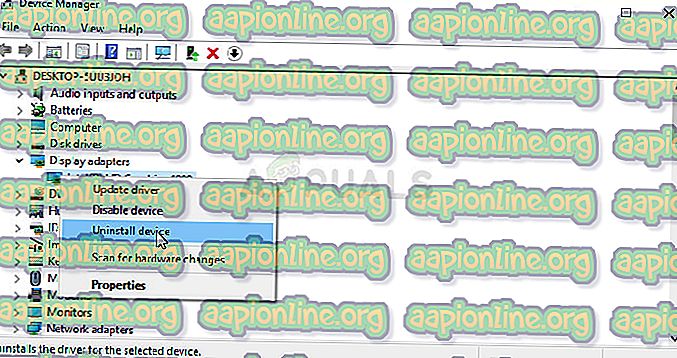
- Потврдите било који дијалог или упит који би од вас могао да затражите да потврдите деинсталацију тренутног управљачког програма графичког уређаја и сачекајте да се поступак заврши.
- Потражите управљачки програм своје графичке картице на НВИДИА-ином или АМД-овом Уносу потребних података о картици и вашем оперативном систему и кликните на Сеарцх .
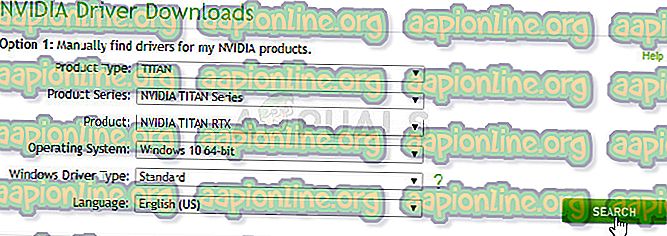
- Требало би да се појави листа свих доступних управљачких програма. Померите се док не дођете до траженог уноса, кликните на његово име и потом дугме за преузимање . Спремите га на рачунар, отворите га и следите упутства на екрану да бисте га инсталирали. Проверите да ли се Фаллоут76 и даље руши!
Решавање :
Ако горе наведени методи нису баш успели за вас, можете покушати решити док проблем не буде решен у каснијим ажурирањима и закрпама. Решење се састоји од одабира игре са почетног екрана игре и коришћења комбинације тастера Алт + Таб да бисте се вратили на Десктоп.
Након што чујете звукове у игри што значи да се игра успешно учитала, кликните икону игре у системској траци да бисте је вратили на цео екран. Ово може бити неугодно радити сваки пут, али успело је за многе играче!



